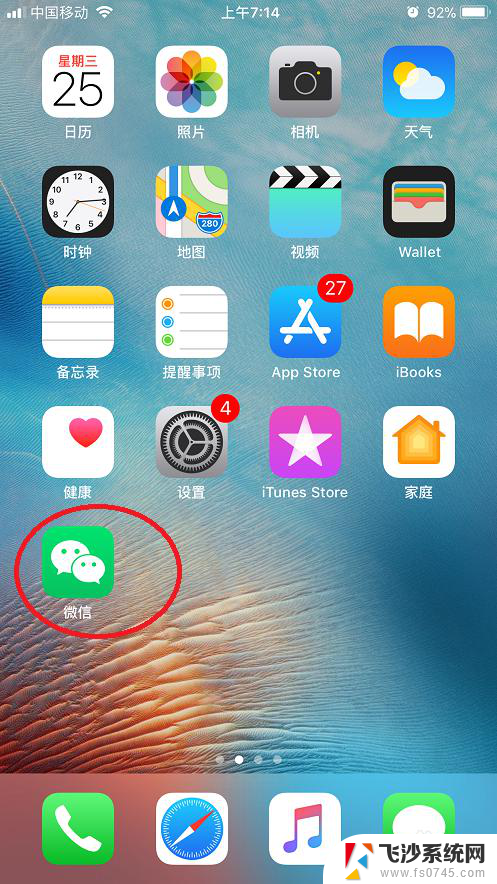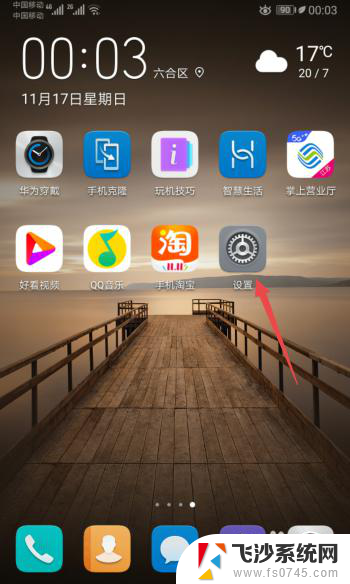微信图标找不到怎么办 微信图标被删除了怎么办
更新时间:2024-05-03 15:01:25作者:xtang
微信作为目前最受欢迎的社交应用之一,对许多人来说已经成为日常生活中必不可少的工具,有时我们可能会遇到一些问题,比如微信图标找不到或被意外删除。这种情况让人感到困惑和焦虑,因为微信图标的消失可能会影响我们的正常使用。当我们遇到这种问题时,应该如何解决呢?接下来我们将探讨一些解决方法。
具体步骤:
1.先打开我们的手机,然后点击设置。
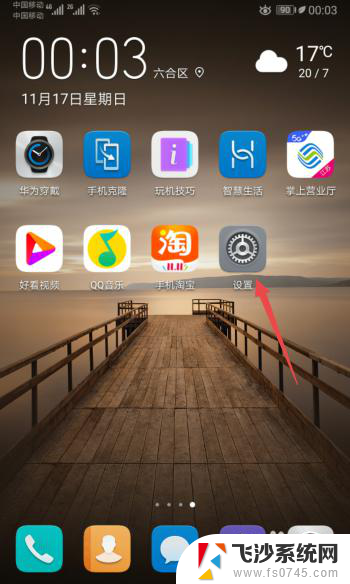
2.之后点击应用。
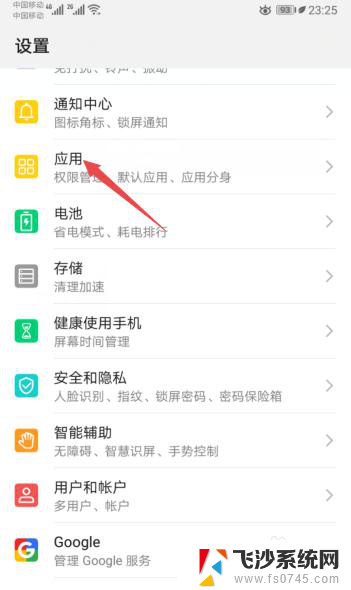
3.然后点击应用管理。
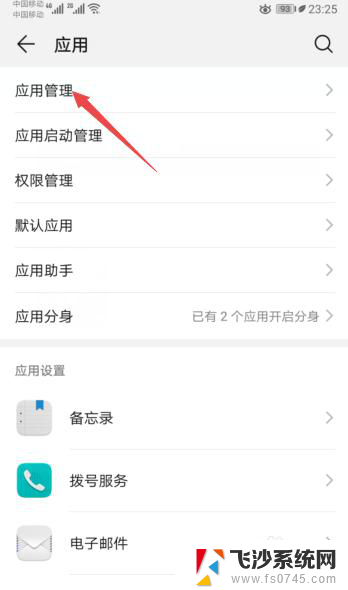
4.之后点击微信。
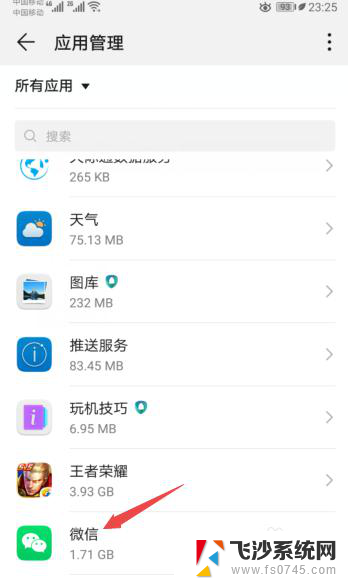
5.然后点击权限。
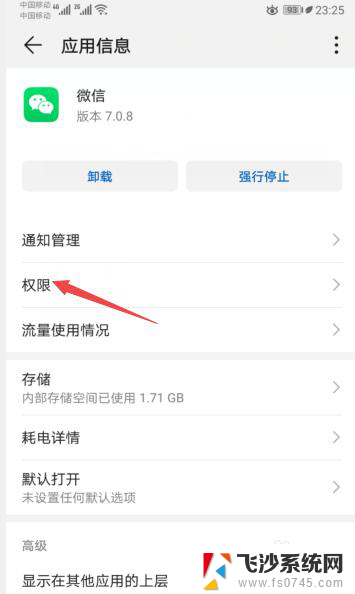
6.之后将创建桌面快捷方式的开关向右滑动。
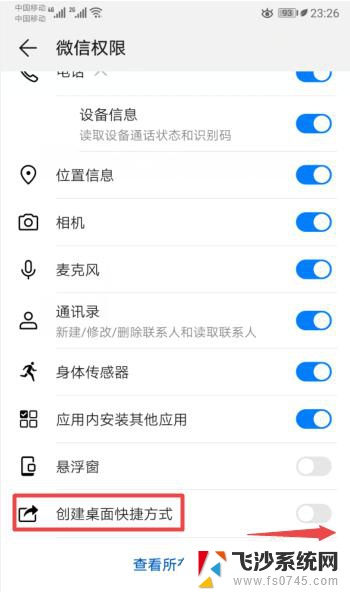
7.滑动完成后如图所示,这样我们就创建了微信的桌面快捷方式。从而也就让桌面上的微信图标给恢复了。
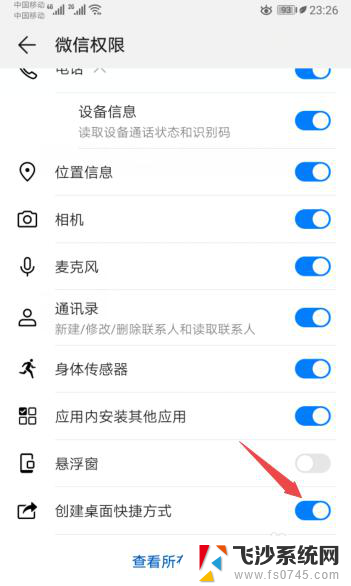
8.总结:
1、点击设置。
2、点击应用。
3、点击应用管理。
4、点击微信。
5、点击权限。
6、将创建桌面快捷方式的开关向右滑动。
7、就创建了微信的桌面快捷方式,从而也就让桌面上的微信图标给恢复了。
以上就是关于微信图标找不到的解决方法,如果有遇到相同情况的用户,可以按照以上小编的方法来解决。